- Autorius Jason Gerald [email protected].
- Public 2023-12-16 11:25.
- Paskutinį kartą keistas 2025-01-23 12:26.
„Google Chrome“yra populiari žiniatinklio naršyklė, naudojama žmonių visame pasaulyje. Vienas iš dalykų, kuriuos man patinka „Chrome“, yra tai, kad vartotojai gali keisti naršyklės funkcijas pagal savo skonį. Galite keisti viską savo naršyklėje, įskaitant tai, kaip veikia atsisiuntimo nustatymai („atsisiuntimo nustatymai“). Atsisiuntimo nustatymai naudojami norint pasirinkti, kaip tvarkyti kiekvieną atsisiuntimą į kompiuterį. Nustatymai yra labai naudingi, kai norite peradresuoti arba pakeisti atsisiuntimų išsaugojimo būdą. Atsisiuntimo nustatymus „Chrome“pakeisti pagal savo poreikius galima tik keliais veiksmais.
Žingsnis
1 dalis iš 2: Prieiga prie atsisiuntimo nustatymų
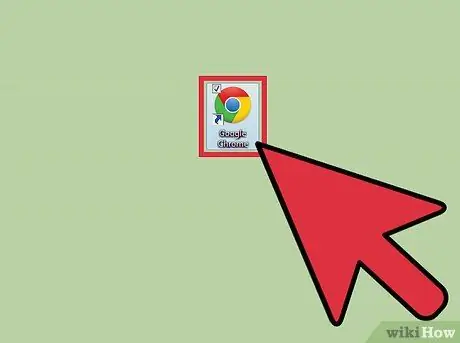
1 veiksmas. Paleiskite „Chrome“
Prieš keisdami atsisiuntimo nustatymus, turite atidaryti žiniatinklio naršyklę. Tai galite padaryti spustelėję „Chrome“piktogramą darbalaukyje arba meniu „Pradėti“.
„Chrome“piktograma apskritimo išorėje turi raudoną, žalią ir geltoną spalvas, o viduryje - mėlyną apskritimą
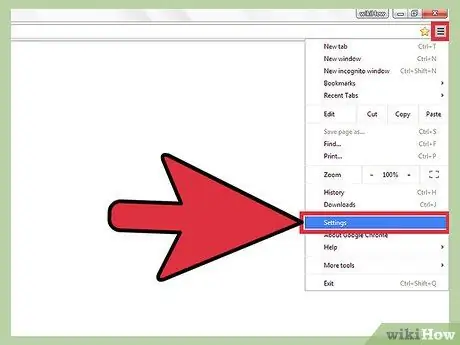
Žingsnis 2. Atidarykite meniu „Nustatymai“
Atidarę naršyklę, spustelėkite langelį viršutiniame dešiniajame kampe, kuriame yra 3 eilutės. Tai parodys išskleidžiamąjį meniu. Meniu spustelėkite „Nustatymai“.
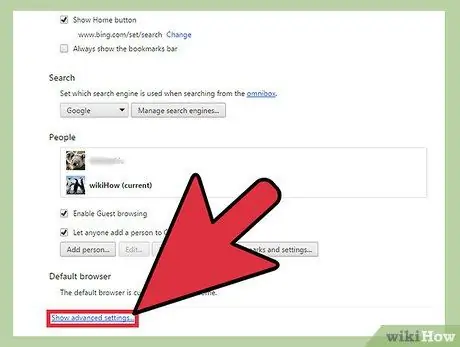
Žingsnis 3. Prisijunkite prie „Išplėstiniai nustatymai
” Spustelėjus „Nustatymai“, atsidarys naujas skirtukas ir lange pasirodys visi naršyklės nustatymai. Jei slinksite žemyn, rasite mėlyną mygtuką su užrašu „Rodyti išplėstinius nustatymus“; spustelėkite šią nuorodą.
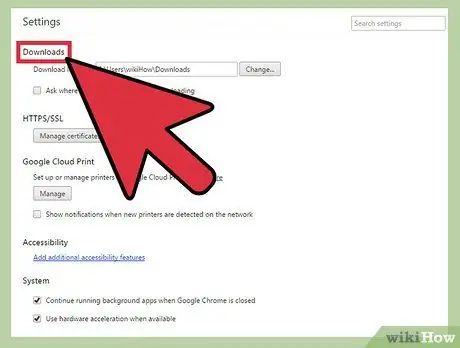
Žingsnis 4. Meniu pasirinkite „Atsisiuntimai“
Atidarę „Išplėstiniai nustatymai“, langas įkelia ilgą nustatymų sąrašą. Kol nustatymai įkeliami, slinkite žemyn, kol rasite subtitrus „Atsisiuntimai“.
Yra du nustatymai, kuriuos galite koreguoti skiltyje „Atsisiuntimai“
2 dalis iš 2: Atsisiuntimo nustatymų keitimas
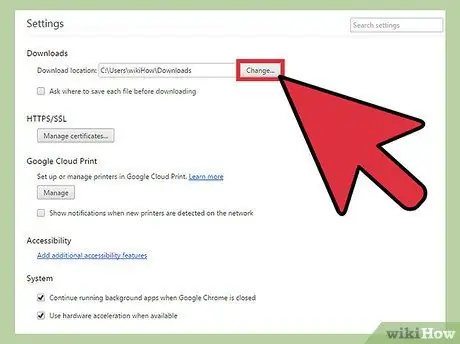
Žingsnis 1. Išsaugokite atsisiuntimą numatytoje (numatytoje) vietoje
Pirmasis nustatymas yra vieta, kurioje išsaugomas atsisiųstas failas. Tai galite pasirinkti, jei norite, kad visi atsisiųstieji failai būtų saugomi standartiniame aplanke. Numatytasis aplanko pavadinimas bus rodomas baltame laukelyje šalia pasirinkimo.
- Jei norite pakeisti numatytąjį aplanką, spustelėkite pilką langelį šalia parinkties „Keisti“. Naudokite pasirodžiusį langą, norėdami naršyti aplankus, kol rasite norimą, tada spustelėkite „Gerai“, kad aplankas būtų numatytasis.
- Taip pat galbūt norėsite pakeisti aplanką, kuriame saugomi atsisiuntimai, kai bendrinate kompiuterį su kitais žmonėmis.
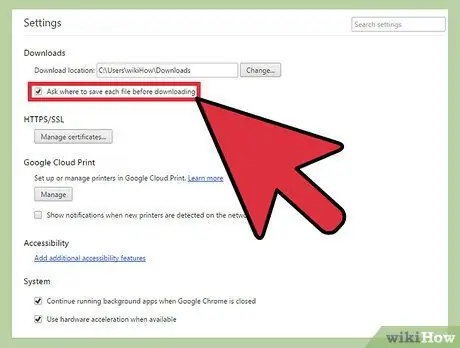
2 žingsnis. Pasirinkite kiekvieno atsisiuntimo išsaugojimo vietą
Kitas „Atsisiuntimų“nustatymas yra žymimasis laukelis. Galite spustelėti šį langelį, jei norite pasirinkti kiekvieno atsisiuntimo išsaugojimo vietą, o ne laikyti juos viename aplanke.
Ši parinktis puikiai tinka išsaugojus atsisiuntimus pagal tipą
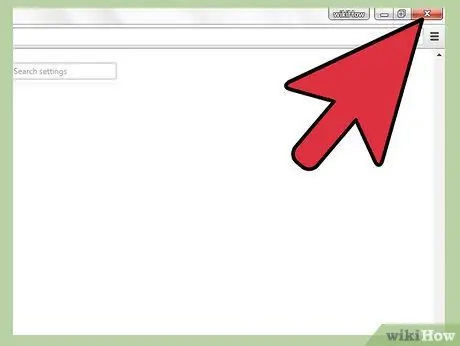
Žingsnis 3. Išeikite iš meniu „Atsisiuntimų nustatymai“
Baigę pasirinkti, uždarykite meniu. Nėra papildomų saugojimo galimybių; juos pakeitus, nustatymai pasikeis automatiškai.






